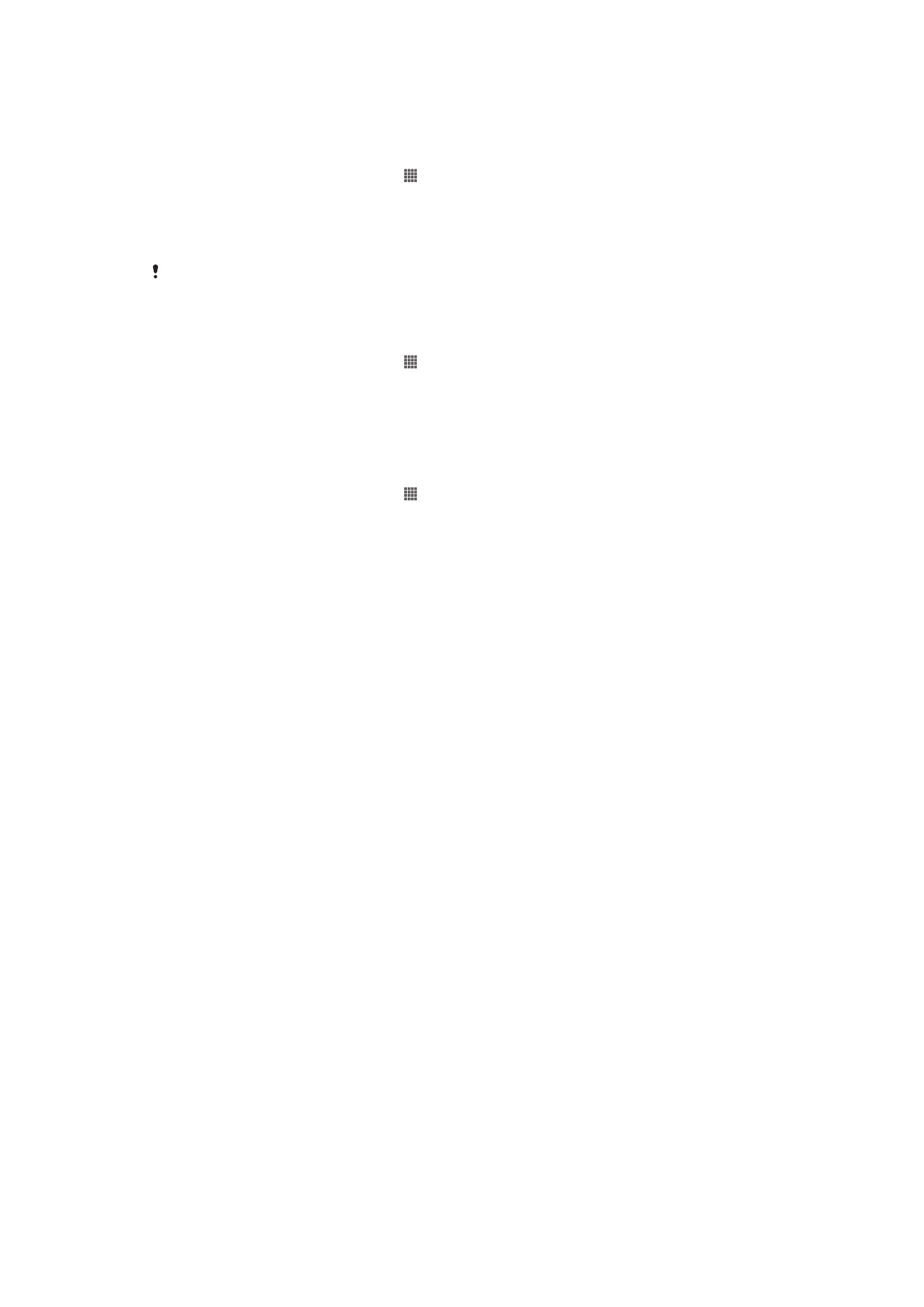
Optično branje črtnih kod s programom NeoReader™
Več informacij o skeniranju s programom NeoReader™
Uporabite napravo kot optični bralnik črtnih kod, če želite izvesti več o elementih, ki jih
skenirate. V oglasu v reviji na primer opazite plašč in želite poiskati najbližjo prodajalno,
98
To je internetna različica te publikacije. © Tiskajte samo za zasebno uporabo.
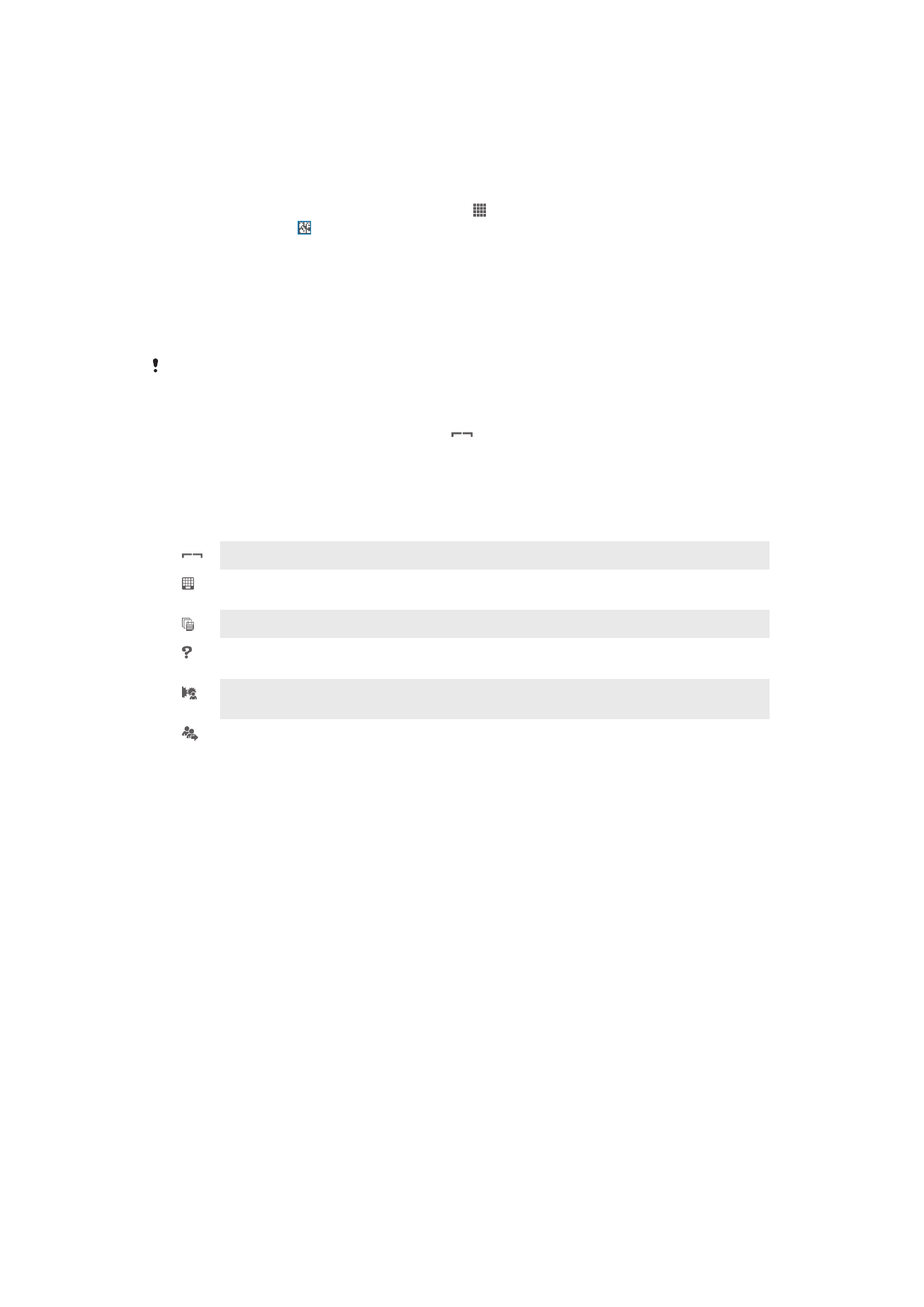
kjer plašč lahko kupite. Če je v oglasu berljiva črtna koda, jo program NeoReader™
uporabi za dostop do mobilne spletne vsebine, na primer do spletne strani z več podatki
o izdelku ali do zemljevida bližnjih trgovin. NeoReader™ podpira večino standardnih vrst
črtnih kod.
Zagon aplikacije NeoReader™
1
Na začetnem zaslonu Začetni zaslon tapnite .
2
Poiščite in tapnite
NeoReader™.
Optično branje črtne kode
1
Ko je program NeoReader™ odprt, pridržite kamero naprave nad črtno kodo,
dokler v iskalu ni vidna celotna črtna koda.
2
Naprava samodejno optično prebere črtno kodo in zavibrira, ko prepozna črtno
kodo.
Nekatere črtne kode so za optično branje morda premajhne.
Ročno vnašanje črtne kode
1
Odprite program NeoReader™ in tapnite
.
2
V besedilno polje vnesite številke črtne kode, nato tapnite
GO!.
Pregled menija v programu NeoReader™
V programu NeoReader™ so na voljo naslednje možnosti menija:
Tapnite, če želite odpreti več možnosti
Ročno vnesite številke črtne kode. To možnost lahko uporabite, če ima kamera težave pri branju
črtne kode
Prikažite seznam predhodno skeniranih črtnih kod
Prikažite informacije o programu NeoReader™. Preberite več o različnih vrstah črtnih kod in o načinu
uporabe programa NeoReader™.
Izberite osebne nastav., kot sta jezik in država. Te informacije se uporabijo za prilagajanje vsebine
črtne kode. Izberete lahko tudi nastavitve za uporabo programa NeoReader™.
Pošljite sporočilo SMS in povabite prijatelja, naj prenese program NeoReader™.
99
To je internetna različica te publikacije. © Tiskajte samo za zasebno uporabo.